visual studio 2026社区版是一款面向个人开发者的全功能可扩展免费解决方案,一般又称为visual studio community 2026,vs2026,包括编译器、代码完成工具、源代码管理、扩展和其他许多功能,以增强软件开发过程的每个阶段,可用于创建适用于 Android、iOS、Windows 和 Web 的应用程序。借助 Visual Studio 中的各种功能和语言支持,用户可以从编写第一个“Hello World”程序到开发和部署应用。 例如,生成、调试和测试 .NET 和C++应用、在 Web 设计器视图中编辑 ASP.NET 页面、使用 .NET 开发跨平台移动和桌面应用,或在 C# 中生成响应式 Web UI。
与上一版本相比,全新的visual studio community 2026功能进行了全面升级和增强优化,标志着 Visual Studio 的新时代的开始,具有 AI 的深度平台集成、更强大的基础知识和改进的性能。比如支持智能体模式,可以通过AI变得更加智能;支持使用 GitHub Copilot 代理模式,可以使用自然语言来指定高级任务,AI会创建一个计划,进行代码编辑,运行终端命令,调用工具,并在代码库中应用更改。 它监视结果,例如生成结果、单元测试失败或工具输出,并根据需要迭代。支持免费使用GitHub Copilot,用户可以通过提供对选择 Copilot 功能的有限访问权限,在 IDE 中体验 AI 支持的编码帮助。 借助 Copilot Free,现在可以使用 Visual Studio 中的所有 AI 集成功能,包括补全、编辑和聊天等等,大大提高了用户的工作效率,快免费下载体验吧。

visual studio community 2026新功能
一、强大的 IDE,通过 AI 变得更加智能
1、智能体模式 – 现已在 GitHub Copilot Free 中提供
体验 AI 支持的编码帮助以分析问题原因、协调后续步骤、应用更改并对错误进行迭代优化。
2、你和 AI。协作效果更佳。
无试用版。无需信用卡。只需 GitHub 帐户。
让 Copilot 免费版和 Visual Studio 帮助你生成和重构代码、调试代码、识别 bug 和解决方法、优化性能,并在整个编码工作流中获取特定于上下文的帮助。
3、解锁代理模式: 执行操作的 AI
在 Visual Studio 中使用 AI 支持的代理模式,更快地重构、生成和创建。
由你控制。AI 协助。
只需你和你的 GitHub 帐户,无需附加任何字符串。

二、提高生产力的 AI 协助
1、使用智能体模式的实际 AI 解决方案
- 计划、生成、测试和修复 – 通过一个提示全部完成。
- 使用自然语言描述你的需求,让 Copilot 执行其余操作。
- 无需离开 Visual Studio,即可运行 linter、测试和命令。
2、始终保持最新的 AI 模型
- 访问最新的 AI 模型,在聊天或内联中获取最准确的上下文感知建议。
- 选择一个模型以匹配每个任务的需求。

三、在 Visual Studio 中免费且完全集成
- AI 支持的编码协助,集成到 Visual Studio 中。
- 接收 2,000 个代码补全。
- 每月免费获取 50 条聊天消息。

visual studio 2026社区版安装教程:
一、安装前准备
1、系统要求
操作系统:Windows 10/11(64位)Windows Server:2025、2022、2019 的标准版本和数据中心版本。
内存:至少4GB(推荐8GB以上)
硬盘空间:至少 2.5 GB,最多 210 GB 可用空间,具体取决于安装的功能:典型安装需要 20-50 GB 的可用空间。 建议在固态硬盘上安装 Windows 和 Visual Studio (SSD) 以提高性能。(根据所选组件)
支持最低显示分辨率 WXGA(1366 x 768)的显卡;Visual Studio 最适宜的分辨率为 1920 x 1080 或更高。
支持.NET Framework 4.8及以上版本
2、下载安装程序
本站已经提供了visual studio community 2026官方版软件包,解压出来安装。
二、安装步骤
1、双击下载的VisualStudioSetup (Community).exe文件,启动安装向导;

2、选择工作负载(核心开发环境)用户可以根据自己的需要选择勾选;
通用开发场景:
- 桌面应用开发:勾选“.NET桌面开发”或“使用C++的桌面开发”
- Web开发:勾选“ASP.NET和Web开发”
- 游戏开发:勾选“使用Unity的游戏开发”
- 移动开发:勾选“使用.NET的移动开发”

其他工具:
- 勾选“Visual Studio扩展开发”(插件开发)
3、选择可选组件
编程语言支持:
勾选“Python开发”、“Node.js开发”等所需语言
数据库工具:
勾选“SQL Server数据工具”
Git集成:
默认包含“Git for Windows”和“GitHub扩展”

4、单个组件
支持.net 10.0 9.0 8.0 7.0 6.0 5.0,以及. net framework 3.5 4.6 4.61等;

5、选择简体中文版

6、安装目录,按默认安装,或自定义路径,但不要有中文路径;

7、正在安装中,等待软件安装完成即可。

三、安装后配置
1、首次启动设置
启动Visual Studio → 登录Microsoft账号(可选,可跳过)。
2、选择主题(深色/浅色/蓝色)。
3、检查更新
进入“帮助” → “检查更新”,安装最新补丁。
4、扩展管理
进入“扩展” → “管理扩展”,安装常用插件(如ReSharper、VS Code Dark Theme)。
visual studio 2026社区版发行说明
v18.1.1版本
热门 bug 修复
1、msvc 14.50.35717 中的内部编译器错误
2、VS2026 (18.0.0) 缺少安装 LTSC C++工具的选项
3、VS2026 扩展更新后出错
4、修复了与 Visual Studio 2022 相比,ReSharper 用户在 Visual Studio 2026 上体验更长的启动时间的问题。
5、工具 Windows 在其上下文菜单中没有关闭项
6、在为 CHPE 构建 UCRT 时观察到非确定性输出
7、MCP 注册表窗口中的搜索已中断
8、修复了 ARM64 Enclave VCRuntime 无法正确链接的问题。
9、更新了 Visual Studio 安装程序,以包含 10.0.26100 Windows SDK(10.0.26100.7175)的最新服务版本。
v18.0.0版本
一、IDE
1、你的意思是吗?
再也不会丢失文件跟踪! 当你在 Visual Studio 中搜索时,Copilot 会智能检测你的意图并建议更匹配的结果。
编码时曾忘记某个文件的名字吗? Visual Studio 现已推出你是否想这一新功能,为你提供帮助! 当你使用一体化搜索时,如果 Copilot 发现比最顶部结果更符合你意图的匹配项——可能是因为拼写错误或记忆模糊——它会建议你可能想表达的内容。
You Mean 是否 与“全In-One 搜索”无缝配合工作,可通过按 Ctrl+Shift+P 进行访问。 当你键入搜索词时,Copilot 会分析你的输入,如果发现更符合你意图的词,会建议一个更相关的词。 无论搜索结果为空,还是最顶部结果并非你所期望的,此功能都能提供帮助。
2、代码覆盖率
代码覆盖率现已首次在 Visual Studio Community 和 Professional 版本中提供 - 确保代码经过良好测试从未变得容易!
现在你可以直接在 IDE 中分析测试覆盖了代码的哪些部分! 此功能以前仅在企业版中提供,现在在社区版和专业版中也可使用,这使得确保代码经过充分测试比以往任何时候都更容易。
3、新外观
Visual Studio 现在具有与 Fluent UI 设计系统一致的刷新界面。 此更新在整个 IDE 中引入了一种现代、更具凝聚力的美学,提高了可用性、可访问性和视觉清晰度。
Visual Studio IDE 已更新,以与 Fluent UI 设计系统保持一致,提供更现代、更具凝聚力的外观。 这些更改增强了可用性和可访问性,同时保留了熟悉的工作流程。
除了更新的设计语言之外,我们还推出了 11 个新的有色主题,使用户能够更好地控制其开发环境的外观。
4、新式设置体验
新的设置体验为 Visual Studio 带来了简化的用户友好界面,将工具 > 选项替换为新式设计、更智能的组织以及增强的可靠性。
新式设置体验现在是默认设置,取代了旧 版“工具”→“选项 ”对话框。 此更新的平台提供 Fluent 对齐的 UI、集中注册和改进的持久性,为配置工作流带来清晰、一致性和扩展性。
5、M365 代理工具包更新
现在可以使用 GitHub Copilot 和 Microsoft 365 代理工具包更快地生成、个性化和调试 M365 应用和代理。
6、设置助手
使用设置助手轻松解决缺少的依赖项并更快地生成。
安装助手有助于在升级 Visual Studio 后更快生成。 它查找缺少的工具集和 SDK,然后让你直接从 IDE 安装或重新定位它们。
对于C++开发人员: 设置助手显示缺少 MSVC 工具集和 Windows SDK。 你可以在 Visual Studio 安装程序中一键安装它们。
二、生产力
1、自适应粘贴
Copilot 将粘贴的代码适应文件的上下文,因此你花更少的时间来修复名称、格式设置和轻微错误。
粘贴代码通常意味着清理 - 重命名符号、修复错误、调整格式或翻译语言。
2、触手可及的代码操作
通过 Visual Studio 中的上下文菜单中单击一次右键单击,从 Copilot 获取快速帮助。
现在可以直接从 Visual Studio 中的上下文菜单与 Copilot 交互! 这项新功能让你只需单击一下,就能快速从 Copilot 获得常见任务的帮助,无需键入任何提示。
目前,上下文菜单中有五项 Copilot 操作可用,每项操作的工作方式会因是否选择了代码而有所不同。
3、美人鱼图表呈现
在 Markdown 编辑器和 Copilot Chat 中呈现美人鱼图表。
我们很高兴地宣布,Visual Studio 现在支持在 Markdown 编辑器中呈现 Mermaid 图表,你可以在此编辑器中提供自己的 Mermaid 语法或让 Copilot 为你生成语法! 此新功能可让你直接在代码编辑器中可视化复杂的数据结构和工作流。 例如,你可以使用 Mermaid 语法在 Markdown 文件中创建流程图和图表,这些流程图和图表将在预览中自动呈现。
如果你在 Markdown 文件中准备好了 Mermaid 语法,则可以通过单击编辑器左上角的预览按钮进行预览。 Mermaid 图表将在预览窗格中呈现,让你可以看到数据的可视化表示形式。
4、增强的编辑器控件
使用新的边距功能发现最大化编辑体验的高级选项。
开发人员依赖微妙提示和快速上下文来保持专注,而编辑器底部边距是关键部分。 但在此之前,它提供的见解有限且灵活性较低 — 有用的信息难以获取。
我们已升级底部边距,使其更具信息性和可自定义性。 行号、列号和字符位置现在统一显示在一个位置 — 单击该位置会打开“转到行”对话框,以便更快地导航。 当使用多重选择时,你会看到选择、字符和行的总数。 将鼠标悬停在选择边距上可显示每个选择的详细信息。
5、搜索中的文件排除项
通过排除不需要搜索的文件来跳过干扰。
有些文件,你根本无需查看。 无论是构建产物、压缩脚本还是生成的文件,它们都会干扰搜索结果并拖慢你的速度。
现在,你可以在“文件中查找”和“快速查找”中将这些文件排除,以专注于重要内容。
若要设置它,请转到 “工具”→“选项”→“环境”→搜索,然后从搜索结果部分查找新的 “排除文件 ”。 在那里,你可以添加、编辑或删除 glob 模式,精准控制要从搜索结果中排除哪些文件。
6、熟悉的键盘快捷方式
使用 Ctrl+W 关闭标签页和 Ctrl+P 进行代码搜索 - 与您在其他编辑器中习惯的快捷键相匹配。
我们添加了新的快捷方式,以便与您在其他编辑器和浏览器中的使用习惯相符,使 Visual Studio 从安装开始就更加直观。
三、GitHub Copilot
1、Copilot URL 上下文
在 Copilot Chat 中粘贴 URL,以拉取页面内容以获取更好的答案。
你是否曾因 Copilot 的训练数据中似乎未涵盖某个主题而陷入困境? 现在,你可以在 Copilot Chat 中引用 URL,为你的问题提供更多上下文,帮助 Copilot 提供更优质的回应。
2、更好的 Copilot 响应
通过增强的代码搜索上下文、外部符号理解和精确行号引用,体验显著提高了 Copilot 响应!
Copilot Chat 持续通过上下文改进变得更智能,助你完成日常任务! 在搜索代码库、理解外部依赖符号以及引用特定代码行时,你将获得更优结果。
四、调试和诊断
1、用于单元测试的调试器代理
自动执行单元测试修复,从失败到解决。
新的调试器代理通过将测试资源管理器、Copilot Chat 和 Visual Studio 调试器的强大功能合并为完全自动化的工作流来简化单元测试调试。
下面是其工作原理:当单元测试失败时,只需右键单击测试,然后选择“使用 Copilot 进行调试”。 这会调用调试程序智能体,该调试程序智能体:
- 从工作区中收集上下文(测试代码、相关源、最近所做的编辑)。
- 提出有关失败的根本原因的假设。
- 根据其分析结果应用目标代码编辑。
- 通过在调试程序下运行测试来验证修复。
- 在问题持续存在时,智能地进行迭代,使用调试器见解优化并完善其假设,重复此过程直到测试通过。
2、增强的异常分析
异常分析现在有效地利用存储库上下文。
Visual Studio 中带有 Copilot 的异常分析现在利用你的存储库上下文,实现更智能、更快速的调试。 Copilot 会交叉引用你的开放存储库(包括过去的 bug、问题、拉取请求和历史修复),提供与你的代码库相关的见解。
3、内联 if 语句
使用内联值和 Copilot Insights 更快地调试 if 语句。
调试的关键在于快速理解代码行为,现在 .NET 中 if 语句的新内联体验使这一过程比以往任何时候都更容易。 有了此更新,你不再需要悬停在变量上或单步执行多行代码来弄清楚条件为何以及是否被计算为 true 或 false。 相反,Visual Studio 会在条件本身旁边内联显示计算结果。
4、内联变量和参数
现在,内联值展示了利用 Copilot 智能提示的方法参数和循环。
在调试时,Visual Studio 现在会内联显示方法参数值和循环变量。 你可以在编辑器中即时获得上下文相关的可见性。
无需悬停或逐行调试即可查看参数和循环变量值。 对于复杂变量或对象,你仍然可以使用数据提示、可视化工具和其他工具进行深入探索。
你可以悬停在任何内联值上并选择“通过 Copilot 分析”。 Copilot 会结合上下文解释该值,并帮助你调查意外或不正确的结果,让你了解结果可能与预期不同的原因。
5、内联后返回值
使用内联后返回值和 Copilot 见解调试更智能。
Visual Studio 调试器现在会显示内联返回值,在使用函数的位置直接显示其实际返回值。 这让你无需进入函数内部或设置监视即可实时查看函数行为,加快逻辑问题或异常结果的排查速度。
借助 GitHub Copilot 集成,可以将鼠标悬停在某个值上,并使用 Ask Copilot 分析意外结果、发现潜在的根本原因,或获取有关如何解决问题的建议 - 所有这些都不会中断流。
6、F5 的性能改进
使用性能改进后的 F5 更快地进行调试。
使用 F5 启动调试器是 Visual Studio 中最常见的工作流之一,现在它比以往更快。 我们针对性地改进了性能,减少了启动调试器所需的时间,让你可以减少等待时间,增加编码时间,更快地进入调试会话。
在如下所示的演示中,您可以亲眼看到区别:当使用 F5 时,Visual Studio 2026 搭配 .NET 10 的启动时间,比使用 Visual Studio 2022 搭配 .NET 9 快高达 30%。
这些性能提升来自调试器和 .NET 运行时的优化,带来了明显更流畅的体验。
7、在文本可视化工具中进行搜索
调试时快速查找长字符串中的文本。
现在,你可以使用全新“快速查找”功能在文本可视化器中搜索字符串值! 只需在可视化工具打开时按 Ctrl+F 即可打开搜索框。 你的搜索词将会在字符串中高亮显示,使你更容易识别重要文本、错误或模式。
8、探查器 Copilot 代理
分析性能、建议修复并帮助你快速迭代的 AI 探查器代理。
我们很高兴在 Visual Studio 中推出探查器智能体:这是一个 AI 助手,无需你具备探查专业知识,就能帮助你理解和解决性能问题。
9、具有优化分配的 CodeLens
一键优化基准测试的内存分配。
以前,你可以使用 CodeLens 直接从编辑器中触发 Benchmark .NET 基准测试的 CPU 优化。 现在,你还将有一个一键式入口来优化基准测试的内存分配。
无需手动提示探查器智能体;只需单击基准测试上方的 CodeLens,你就会看到“使用 Copilot 优化分配”选项。
此更新使性能优化更易于操作且更无缝,帮助你在编写代码的位置直接发现并修复分配问题。
10、Profiler 代理线程摘要
性能分析代理的智能总结与无缝线程续接。
最新的探查器智能体更新引入了带线程延续的智能摘要功能,旨在确保你的工作流程不受令牌限制的影响。 当聊天接近令牌上限时,系统会提示你选择摘要并在新线程中继续。
11、BenchmarkDotNet 项目模板
使用新的基准项目模板和内置分析支持加速性能优化 - 获取见解比以往更快!
使用完全集成的 BenchmarkDotNet 项目模板跳转到性能基准测试,其中包含对 CPU 使用情况分析和 Copilot 见解的内置支持。
在 Visual Studio 中添加一个新项目,并从分析类别中选择 BenchmarkDotNet 项目 选择目标 .NET 版本,模板将会自动对齐。
Visual Studio 会生成一个已完全配置的项目,包含基准设置和 CPU 分析器。
12、刚刚调配的 CMake 诊断
分析 CPU、分析文件 IO 和跟踪事件 - 现在完全支持 CMake 项目。
CMake 项目现在在 Visual Studio 中获得了对 CPU 使用率、事件查看器、内存使用率和文件 IO 工具的本机支持 - 无需解决方法,无需额外设置。 CPU 使用工具还集成了由 Copilot 驱动的性能洞察,帮助你更快速地发现并解决瓶颈问题。
13、新的探查器启动体验
一个更简洁的启动页面,其中包含更智能的工具组合和 Copilot 建议。
我们重新设计了探查器启动页,使其更快、更清晰、更智能,帮助你为性能调查选择合适的工具。
重新设计的界面布局简洁,清晰区分了可一起运行的工具和必须单独运行的工具 — 让你始终清楚哪些工具兼容。
14、优化零长度数组
使用 .NET 分配工具中的智能 Copilot 帮助将零长度数组见解转换为作 - 像以前那样优化内存使用情况!
.NET 分配工具现在集成了针对零长度数组分配的 Copilot 辅助功能,在你最需要的地方为你提供智能、可操作的指导!
五、Git 工具
1、内联拉取请求注释
现在可以直接在差异视图中查看拉取请求注释,并查看使用 Markdown 格式呈现的注释 - 使反馈更易于在上下文中阅读和理解。
2、更好的代码评审
为代码更改获取更好的 GitHub Copilot 支持的建议,以帮助你尽早发现潜在问题并提高代码质量。
现在,借助最新的模型更新,你甚至可以在提交之前就针对本地更改获得更好的代码评审意见!
3、Copilot Chat 中的 Git 上下文
在 Copilot 聊天中引用提交和更改。
Copilot Chat 现在支持在 Git 更改窗口中引用你的提交和更改。 你可以请求 Copilot 总结你的更改、解释某个特定提交等内容!
4、在本地代码评审中更轻松地进行评论导航
现在,使用更新的注释列表视图可以更轻松地进行代码评审。
在提交代码之前查看代码变得更容易。
查看 Copilot 针对未提交的更改生成的批注时,现在将在“Git 更改”窗口中看到注释列表。 可以双击列表中的任意注释,导航到编辑器中的代码行。
5、应用 PR 评论建议
跳过复制粘贴 - 直接在 IDE 中应用人工或 AI 建议的代码编辑。
有人发表评论,要求修改代码吗?
现在,您可以直接在 IDE 中从 PR 注释中应用建议的编辑,无需复制和粘贴! 在一个位置查看原始代码、建议的更改和周围的上下文,以便可以立即评估、调整和测试修补程序。
6、团队资源管理器工作项弃用
团队资源管理器中的旧工作项体验将替换为新的、更现代的体验。
Visual Studio 团队资源管理器中的旧工作项体验已弃用。 今后,工作项将不再在 Visual Studio 内部打开,而是在 Web 门户中打开,可在其中找到更现代、更一致的体验。 此更改与 Visual Studio 2019 和 2022 中引入的更新保持一致,并确保通过 Web 体验提供所有工作项功能。
六、云
1、云服务(扩展支持)弃用
有关即将推出的云服务(扩展支持)停用和迁移指南的重要信息,可帮助你做好准备。
云服务(扩展支持)部署模型将于 2027 年 3 月 31 日停用。 因此,支持云服务工具在此日期之后的最新 Visual Studio 中将不可用。
在 2027 年 3 月 31 日之前,云服务(扩展支持)工具将在 Visual Studio 2022 中保持正常运行,并提供常规维护。 我们强烈建议你立即开始规划迁移,以确保无缝过渡。
2、Service Fabric 工具更新
Service Fabric 工具开箱即用 - 将其安装为 VS 扩展。
Visual Studio 中不再包含 Service Fabric 工具。 你可以改为从 Visual Studio Marketplace 安装 Service Fabric Tools for Visual Studio 扩展,该扩展即将推出。
3、容器工具中的 Podman 支持
容器工具现在支持 Podman,允许你使用 Podman CLI 运行和管理容器。
在当前版本的 Visual Studio 中,容器工具新增了对 Podman 的支持,Podman 是一款流行的容器管理工具,提供无守护进程的容器引擎。 这使你能够直接从 Visual Studio 中使用 Podman CLI 运行和管理容器。 你所有的常规工作流都保持不变,只是会适当地支持你当前运行的容器运行时。
七、.NET
1、 .NET 10 和 C# 14
对 .NET 10 和 C# 14 的支持是烘焙的,因此你可以利用项目中的最新功能和改进。
我们很高兴能在此最新版本的 Visual Studio 中针对 .NET 10 和 C# 14 为你提供全面支持! 这意味着,你可以立即开始充分利用所有最新的语言功能、性能改进和框架增强功能,而无需任何额外的设置或配置。
八、C++
1、MSVC 生成工具版本 14.50
新的C++工具,改进了C++23/26 一致性和运行时性能
Microsoft C++(MSVC) 生成工具版本 14.50 现已推出,新增 C++23 功能和 C++26 功能、bug 修复和运行时性能改进。
2、MSVC 生成工具 Windows 支持
MSVC 生成工具现在要求 Windows 10 或 Windows Server 2016 作为受支持的最低作系统。
MSVC 生成工具已更新其最低支持的操作系统。 在此版本中,生成工具取消了对某些目标版本的支持。
Windows 7 / Windows Server 2008 R2
Windows 8 / Windows Server 2012
Windows 8.1 / Windows Server 2012 R2
3、C++功能弃用和删除
C++AMP、ARM32 工具链和 /DEBUG:FASTLINK 和 /await 弃用的删除通知。
4、C++ STL 更新
新标准库改进——尤其是关于 <regex> 的改进。 查看新增功能。
5、类视图改进
类视图中的子字符串搜索。
类视图窗口现在支持子字符串搜索功能。
6、项目模板更新
在新C++项目中默认使用 C++20。
许多 C++ 项目模板已更新,默认使用 C++20 标准进行构建。 这包括控制台应用、Windows 桌面应用程序、动态链接库和静态库。
7、属性的语法突出显示
C++属性现在在编辑器中闪耀,语法突出显示美观,使代码更具可读性和视觉吸引力!
C++ 特性现在在编辑器中具有美观的颜色,使你的代码在视觉上更具辨识度且更易读! 默认情况下,它们使用与用户定义类型相同的主题颜色,与你现有的配色方案无缝集成。
8、clang-tidy 改进
使用增强的 clang 整理配置选项来增强C++代码分析,以便更快地生成和自定义工作流。
clang-tidy 代码分析新增了一些令人兴奋的配置选项! 现在,你可以分配更多处理器在生成过程中运行代码分析,加快开发工作流。 此外,你可以向用于调用 clang-tidy 的命令行添加自定义参数,完全控制你的分析设置。
从 项目属性→代码分析→ Clang-Tidy 访问这些功能强大的新选项。
9、C++ Linux 工作负荷重命名
C++ Linux 工作负载重命名为“Linux、Mac,以及使用 C++ 进行嵌入式开发”。
Visual Studio 安装程序中的 C++ Linux 工作负载已重命名为 Linux、Mac,并使用C++嵌入开发。 这更准确地反映了其扩展的功能。
10、调试器命令行参数
轻松设置任何C++项目的调试器命令行参数。
从工具栏为调试器设置命令行参数的功能已扩展,现在支持所有 .vcxproj、CMake 和虚幻引擎项目。
11、生成的预处理输出
为任何C++文件生成预处理的输出。
Visual Studio 中的“单文件预处理”菜单允许你右键单击一个 C++ 文件以立即生成其预处理输出,使得调试宏和查看包含的内容更容易,立即发现错误,并避免手动更改项目设置或中断整个项目的生成。
12、IncrediBuild 支持
添加了对 Visual Studio 2026 的 IncrediBuild 支持,包括最新的 IncrediBuild 引擎和更新的扩展。
此版本包含对 IncrediBuild 支持的更新,其中包括最新版本的 IncrediBuild 引擎和适用于 Visual Studio 版本 18.0 的更新扩展。
13、Visual Studio 2026 生成器的 CMake 支持
Visual Studio 2026 附带最新的 CMake 版本,为 CMake 项目提供最新的生成系统功能。
Visual Studio 2026 现在默认包含 CMake 4.1.2。 现在,可以将 CMake 与最新的 Visual Studio 2026 生成器和 SLNX 项目配合使用。 通过此更新,可以使用 Visual Studio 2026 工具集和 SDK 直接从 CMake 生成,从而简化升级。
14、ARM64 的 AddressSanitizer 支持
使用 MSVC 和 /fsanitize=address 针对 ARM64 目标进行构建。
一段时间以来,Microsoft C++ (MSVC) 构建工具已支持使用 AddressSanitizer 构建面向 x64 和 x86 的项目,该工具可在运行时零误报地识别难以发现的 bug,并提高内存安全性。
现在,你可以将 AddressSanitizer 与 MSVC 结合使用,以面向 ARM64 目标。 此功能处于预览阶段,因此你可能会遇到一些 bug。 如果这样做,请使用 帮助→发送反馈→ 在 Visual Studio 中报告问题。
其它版本下载
-
查看详情
visual studio 2026专业版 v18.1.1正式版
 8.19M
8.19M
-
查看详情
visual studio 2026企业版 v18.1.1正式版
 8.19M
8.19M
-
查看详情
vs2019中文破解版 v16.0.28729.10正式版
 1.13M
1.13M
-
查看详情
visual studio professional 2022官方版 v17.14.9
 4.04M
4.04M
-
查看详情
vs2010中文旗舰版
 2.5G
2.5G
-
查看详情
visual studio community 2019官方版 v16.11.49中文版
 1.15M
1.15M
-
查看详情
visual studio enterprise 2019官方版 v16.11.49中文版
 1.15M
1.15M
-
查看详情
visual studio professional 2019官方版 v16.11.49中文版
 1.15M
1.15M
-
查看详情
visual studio 2005中文专业版
 1.52G
1.52G
-
查看详情
visual studio enterprise 2017官方版 v15.9.75中文版
 3.36M
3.36M
同厂商
微软(中国)有限公司更多+
microsoft edge webview2 v143.0.3650.96136.38M

Windows Sysinternals Suite官方版 v2025.12.16155.42M
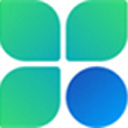
微软电脑管家电脑版 v3.19.1.0102.12M

微软teams电脑版 v3.7.12中文版1.15M

Publisher2016电脑版 3.41G

visual studio 2026专业版 v18.1.1正式版8.19M

帝国时代罗马复兴中文版 151.25M

极限竞速地平线4终极版 v1.478.564.0中文版92.55G

腐烂国度2主宰版 免安装绿色版17.85G

帝国时代4电脑版 v15.2.7445.0免安装绿色版56.14G

重返德军总部单机版 v2.0.0.2GOG版640.33M

帝国时代3世界王朝中文版 免安装绿色版2.93G
发表评论
1人参与,1条评论- 第1楼江苏省南京市电信网友发表于: 2022-01-28 09:31:24
- 赞 赞 赞0盖楼(回复)
软件排行榜
热门推荐
 猿编程电脑版 v5.14.0官方版237.14M / 简体中文
猿编程电脑版 v5.14.0官方版237.14M / 简体中文 hbuilderx电脑版 v4.85.2025110510官方版62.25M / 简体中文
hbuilderx电脑版 v4.85.2025110510官方版62.25M / 简体中文 PHP Coder汉化版 v1.01018K / 简体中文
PHP Coder汉化版 v1.01018K / 简体中文 php for windows版 v8.4.10官方正式版28.9M / 英文
php for windows版 v8.4.10官方正式版28.9M / 英文 cimco edit2024官方版 v24.01.33338.37M / 简体中文
cimco edit2024官方版 v24.01.33338.37M / 简体中文 jetbrains fleet编辑器 v1.48.236官方版98.24M / 多国语言
jetbrains fleet编辑器 v1.48.236官方版98.24M / 多国语言 phpstorm2023官方版 v2023.3.8459.1M / 简体中文
phpstorm2023官方版 v2023.3.8459.1M / 简体中文 idea2023官方版 v2023.3.8677.88M / 简体中文
idea2023官方版 v2023.3.8677.88M / 简体中文 pycharm2023专业版 v2023.3.7544.48M / 简体中文
pycharm2023专业版 v2023.3.7544.48M / 简体中文 WPLSoft(台达PLC编程软件) v2.5281.16M / 简体中文
WPLSoft(台达PLC编程软件) v2.5281.16M / 简体中文






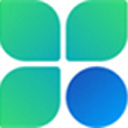









 猿编程电脑版 v5.14.0官方版
猿编程电脑版 v5.14.0官方版 hbuilderx电脑版 v4.85.2025110510官方版
hbuilderx电脑版 v4.85.2025110510官方版 PHP Coder汉化版 v1.0
PHP Coder汉化版 v1.0 php for windows版 v8.4.10官方正式版
php for windows版 v8.4.10官方正式版 cimco edit2024官方版 v24.01.33
cimco edit2024官方版 v24.01.33 jetbrains fleet编辑器 v1.48.236官方版
jetbrains fleet编辑器 v1.48.236官方版 phpstorm2023官方版 v2023.3.8
phpstorm2023官方版 v2023.3.8 idea2023官方版 v2023.3.8
idea2023官方版 v2023.3.8 pycharm2023专业版 v2023.3.7
pycharm2023专业版 v2023.3.7 WPLSoft(台达PLC编程软件) v2.52
WPLSoft(台达PLC编程软件) v2.52 赣公网安备36010602000168号
赣公网安备36010602000168号